安卓智能手机经典测试用例
- 格式:xls
- 大小:1.49 MB
- 文档页数:10
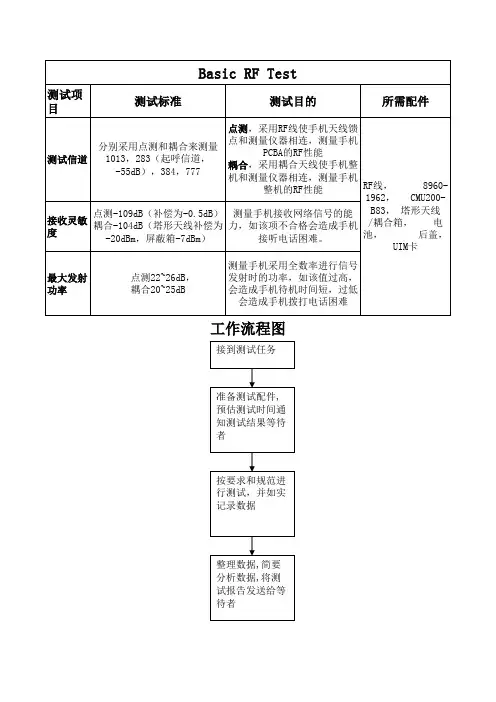
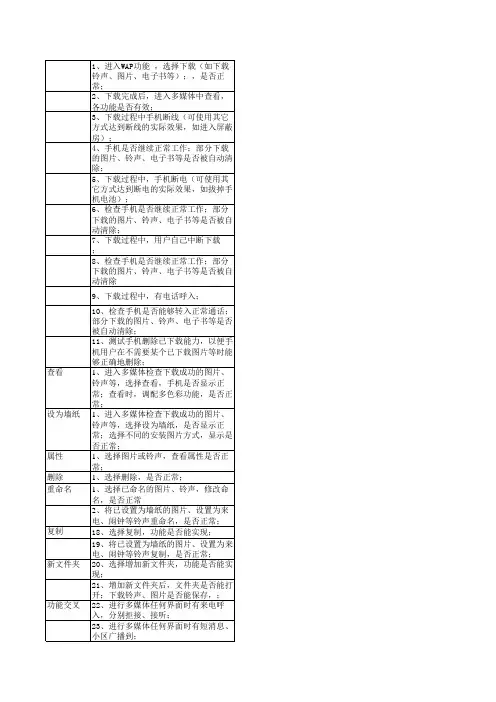
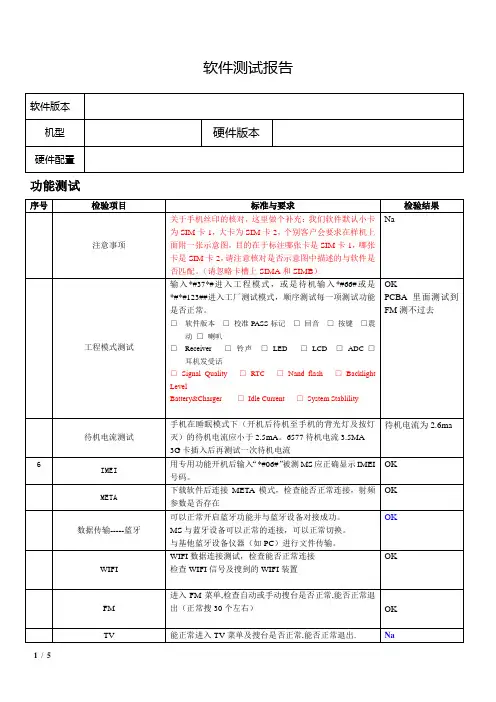
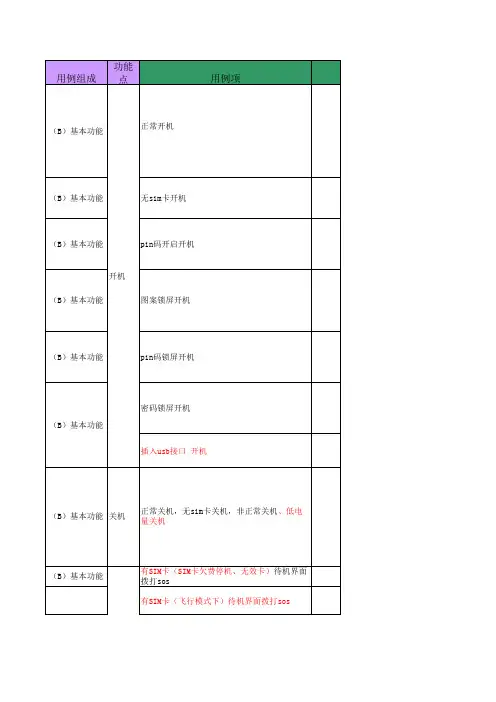
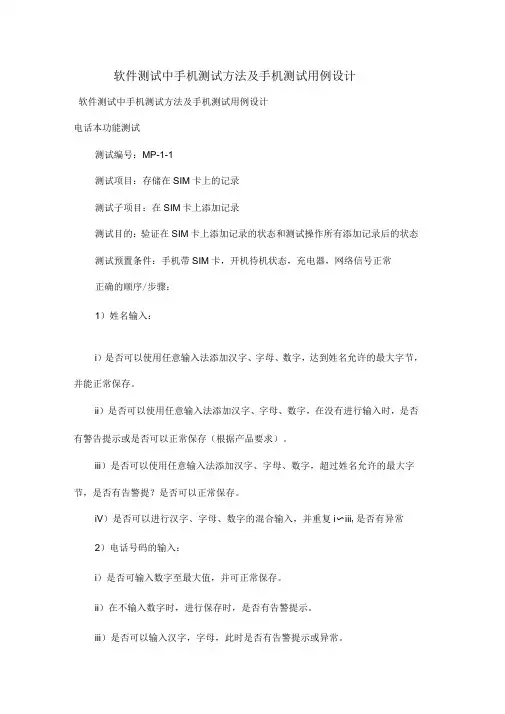
软件测试中手机测试方法及手机测试用例设计软件测试中手机测试方法及手机测试用例设计电话本功能测试测试编号:MP-1-1测试项目:存储在SIM卡上的记录测试子项目:在SIM卡上添加记录测试目的:验证在SIM卡上添加记录的状态和测试操作所有添加记录后的状态测试预置条件:手机带SIM卡,开机待机状态,充电器,网络信号正常正确的顺序/步骤:1)姓名输入:i)是否可以使用任意输入法添加汉字、字母、数字,达到姓名允许的最大字节,并能正常保存。
ii)是否可以使用任意输入法添加汉字、字母、数字,在没有进行输入时,是否有警告提示或是否可以正常保存(根据产品要求)。
iii)是否可以使用任意输入法添加汉字、字母、数字,超过姓名允许的最大字节,是否有告警提?是否可以正常保存。
iV)是否可以进行汉字、字母、数字的混合输入,并重复i〜iii,是否有异常2)电话号码的输入:i)是否可输入数字至最大值,并可正常保存。
ii)在不输入数字时,进行保存时,是否有告警提示。
iii)是否可以输入汉字,字母,此时是否有告警提示或异常。
iv)是否可以输入特殊字符,如+、P、*、#,是否可以正常保存。
比如:连续输入多个*,P或+,不按电话的号码的正常顺序进行输入,试试,比如"++139***P123",看看是个什么样的效果,是否显示正常。
3)在输入过程中按返回键、挂机键、或翻合翻盖、电源键,是否有告警提示或异常。
4)待机界面下直接输入数字至最大值,是否可以正常保存。
5)待机界面下直接输入数字即特殊字符(+,P),是否可以正常保存。
6)将1),5)步骤进行一下排列组合,查看是否有异常情况。
预期结果及判定原则:正常添加记录,对异常情况进行分析测试编号:MP-1-2测试项目:存储在SIM卡上的记录测试子项目:在SIM卡上修改记录测试目的:验证在SIM卡上修改记录的状态和测试操作所有修改记录后的状态测试预置条件:手机带SIM卡,开机待机状态,充电器,网络信号正常正确的顺序/步骤:1)单条记录的修改:a)是否可以对单条记录进行修改,包括姓名和数字,并重复添加记录中的1),2),3),4)各步骤。
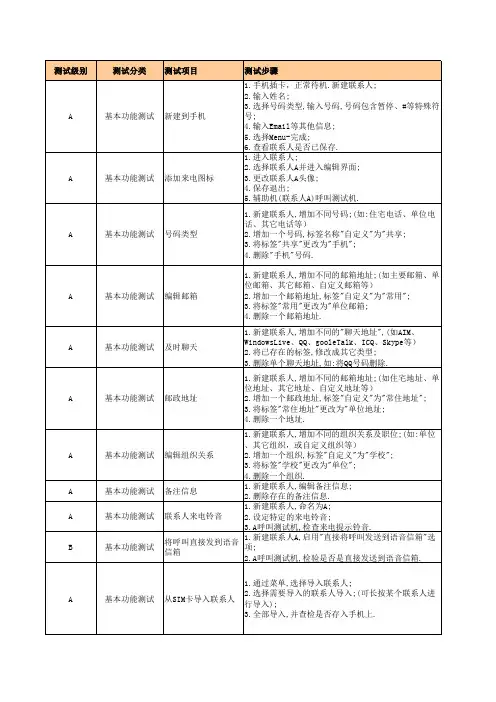


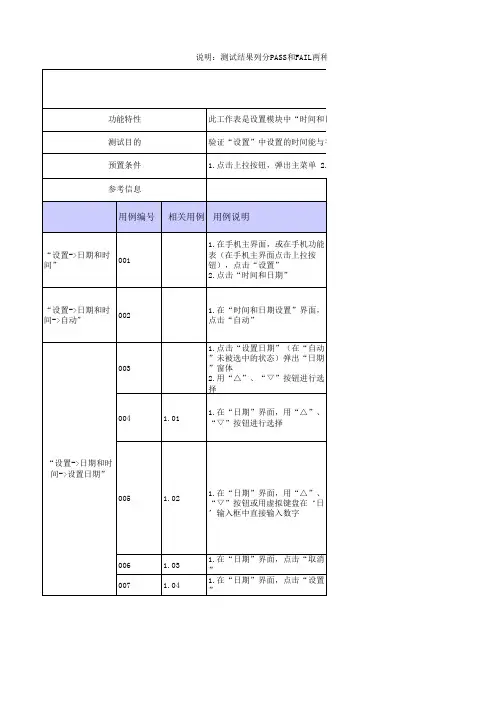
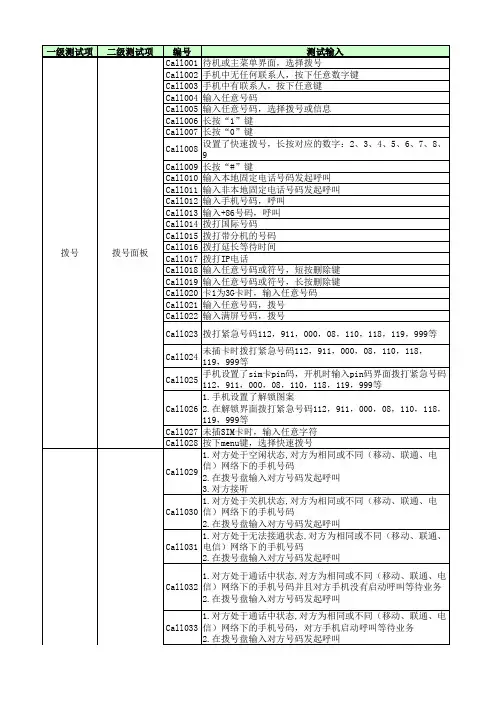
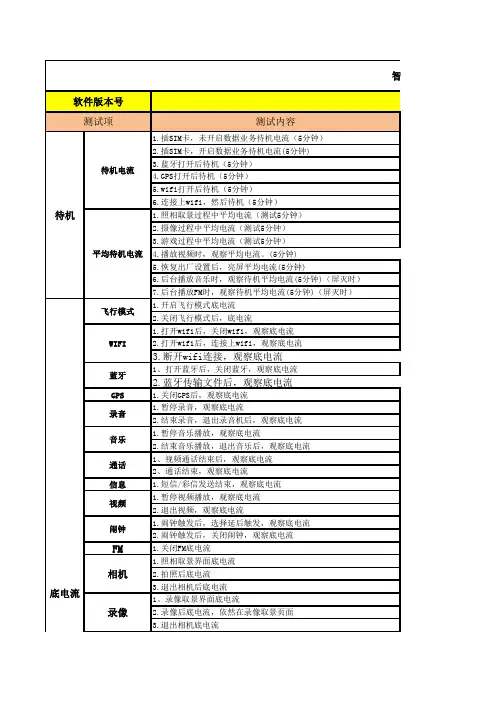
测试内容1.插SIM卡,未开启数据业务待机电流(5分钟)2.插SIM卡,开启数据业务待机电流(5分钟)3.蓝牙打开后待机(5分钟)4.GPS打开后待机(5分钟)5.wifi打开后待机(5分钟)6.连接上wifi,然后待机(5分钟)1.照相取景过程中平均电流(测试5分钟)2.摄像过程中平均电流(测试5分钟)3.游戏过程中平均电流(测试5分钟)4.播放视频时,观察平均电流。
(5分钟)5.恢复出厂设置后,亮屏平均电流(5分钟)6.后台播放音乐时,观察待机平均电流(5分钟)(屏灭时)7.后台播放FM时,观察待机平均电流(5分钟)(屏灭时)1.开启飞行模式底电流2.关闭飞行模式后,底电流1.打开wifi后,关闭wifi,观察底电流2.打开wifi后,连接上wifi,观察底电流3.断开wifi连接,观察底电流1、打开蓝牙后,关闭蓝牙,观察底电流2.蓝牙传输文件后,观察底电流GPS1.关闭GPS后,观察底电流1.暂停录音,观察底电流2.结束录音,退出录音机后,观察底电流1.暂停音乐播放,观察底电流2.结束音乐播放,退出音乐后,观察底电流1、视频通话结束后,观察底电流2、通话结束,观察底电流信息1.短信/彩信发送结束,观察底电流1.暂停视频播放,观察底电流2.退出视频,观察底电流1.闹钟触发后,选择延后触发,观察底电流2.闹钟触发后,关闭闹钟,观察底电流FM 1.关闭FM底电流1.照相取景界面底电流2.拍照后底电流3.退出相机后底电流1。
录像取景界面底电流2.录像后底电流,依然在录像取景页面3.退出相机底电流待机电流飞行模式待机底电流智能测试项软件版本号录像视频音乐相机录音通话闹钟蓝牙WIFI 平均待机电流智能手机电流测试用例(MTK平台)项目日期硬件版本测试结果pass/Fail测试人员参考值Bug ID修改结果<=8mA<=8mA<=8mA<=8mA<=8mA<=8mA<=3mA<=3mA<=3mA<=3mA<=3mA<=3mA<=3mA<=3mA<=3mA<=3mA<=3mA<=3mA<=3mA<=3mA<=3mA<=3mA<=3mA<=3mA<=3mA<=3mA<=3mA<=3mA<=3mA<=3mA<=3mA<=3mA<=3mA<=3mA<=3mA<=3mA<=3mA<=3mA<=3mA<=3mA<=3mA<=3mA<=3mA<=3mA<=3mA<=3mA<=3mA<=3mA<=3mA<=3mA<=3mA<=3mA 许超过3mA.备注注意双卡的情况观察能否休眠观察能否休眠观察能否休眠观察能否休眠观察能否休眠观察能否休眠观察能否休眠观察能否休眠观察能否休眠观察能否休眠观察能否休眠观察能否休眠观察能否休眠观察能否休眠观察能否休眠观察能否休眠观察能否休眠观察能否休眠观察能否休眠观察能否休眠观察能否休眠观察能否休眠观察能否休眠观察能否休眠观察能否休眠观察能否休眠观察能否休眠观察能否休眠观察能否休眠观察能否休眠观察能否休眠观察能否休眠观察能否休眠观察能否休眠观察能否休眠观察能否休眠观察能否休眠观察能否休眠观察能否休眠观察能否休眠观察能否休眠观察能否休眠观察能否休眠观察能否休眠观察能否休眠观察能否休眠。
XXX手机硬件测试列表1.1.1 LCD 测试1.数量:2pcs以上;2.测试方法及内容:手机正常开机后,距离30cm,与水平成45°角并在各个方向15°范围内观察LCD工作是否正常。
a. LCD显示是否正常,是否存在斑点、阴影等;b.彩屏LCD各种颜色能否正常显示,分辨率、色素、响应时间等性能指标是否符合要求;c.分别在暗室、荧光(约750Lux)和阳光(大于3500Lux)下测试LCD显示是否正常,各性能指标是否符合要求;d.将电源设置成高(4.2v)、中(3.8v)、低(3.5v)不同电压,LCD显示是否有差异或异常。
3.预期结果:a. LCD显示正常,不存在斑点、阴影等;b.彩屏LCD各种颜色正常显示,分辨率、色素、响应时间等性能指标符合要求(结合项目的具体指标规定);c.在暗室、荧光(约750Lux)和阳光(大于3500Lux)下测试LCD显示均应正常,各项性能符合项目的具体指标要求;d.在高、中、低不同电压下,LCD显示应正常且基本一致。
1.1.2 LCD背光及键盘背光测试1 .数量:2pcs以上;2 .测试方法及内容:手机正常开机后,选择进入手机功能菜单中的相应设置进行测试。
a.测试手机背光及LED能够正常工作;b.分别在暗室、荧光(约750Lux)和阳光(约2000Lux)下测试LED亮度是否正常;c.背光亮度是否符合要求,测试在不同电池电压情况下,背灯的亮度是否具有一致性;d. LED是否能够按照要求打开和关闭。
3.预期结果:a.手机背光及LED工作正常;b.在暗室、荧光(约750Lux)和阳光(约2000Lux)下,LED亮度均应正常;c.背光亮度应符合要求且在不同电池电压情况下,背灯亮度基本一致;d. LED能够按照要求打开和关闭,且亮度正常。
4.1.3 TP触摸屏承重能力测试4 .数量:5pcs以上;5 .测试方法及内容:重压头25kg,静压30秒之后,等待30秒,再重新放置重压头。
文件管理器基本功能进入文件管理器文件管理器基本功能文件管理器下,查看文件或文件夹文件管理器基本功能对文件管理器下的文件进行操作文件管理器基本功能新建一个同名的文件夹文件管理器基本功能对文件管理器下的文件夹进行操作文件管理器基本功能MENU键的使用文件管理器基本功能文件管理器界面下横屏与竖屏切换操作文件管理器基本功能将文件管理器下的图片设置为壁纸或联系人图标文件管理器基本功能退出文件/文件夹操作菜单文件管理器基本功能退出文件管理器文件管理器基本功能在IDLE界面创建文件管理器图标文件管理器基本功能删除IDLE界面的文件管理器快捷方式文件管理器交叉操作文件管理器下,连接USB线/充电器文件管理器交叉操作文件管理器界面下,连接USB进行文件传输文件管理器交叉操作文件管理器与来电的并发操作文件管理器交叉操作文件管理器与短信的并发操作文件管理器交叉操作文件管理器与彩信的并发操作文件管理器交叉操作文件管理器与蓝牙的并发操作文件管理器交叉操作文件管理器界面调用照相机/摄像机文件管理器交叉操作搜索文件管理器应用程序文件管理器交叉操作文件管理器界面连接WIFI 文件管理器交叉操作无SD卡时进入文件管理器文件管理器交叉操作文件管理器任意界面下,手机低电关机文件管理器交叉操作文件管理器界面下过程中来视频电话文件管理器非法操作删除正在使用的文件文件管理器非法操作文件管理器任意界面下,直接拔出电池文件管理器压力测试机卡兼容性管理托盘-文件管理器 预期结果: 1.可以正常进入文件管理器 2.显示隐藏于非隐藏文件或文件夹 3.文件前的图标可以显示文件类型 4.文件夹后面有括号标明目录下的文件数量操作步骤:1.在文件管理器下,单击文件进行查看2.文件管理器下,单击文件夹3.长击任意文件进行操作4.长击任意文件夹进行操作预期结果:1.如果手机支持选择的文件格式,并已安装可以阅读或应用此文件的程序,则文件可以被阅读浏览或应用,否则提示“没有可用程序打开文件”2.对于文件夹,单击可以进入到文件夹目录下继续进行查看,直到最后一级;如文件夹下没有内容,则显示“本目录为空”3.长击(隐藏或非隐藏)文件会弹出提示框:共享、拷贝、移动、重命名、删除、属性4.长击(隐藏或非隐藏)文件夹会弹出提示框:拷贝、移动、重命名、删除、操作步骤:文件管理器下,长击一个文件,分别选择:共享、拷贝、移动、重命名、删除、属性,进行操作预期结果:1.选择共享后,会让用户以电子邮件方式共享,如手机之前未配置电子邮件账号,则提示“无电子邮件账号,请先配置一个电子邮件账号”;2.选择拷贝后,则会出现选择目录,当选择好目录后,点击确定,文件会成功被拷贝到所选目录,源文件依然在之前的位置,选择取消则不进行拷贝;3.选择移动后,文件会成功被移动到所选目录,源文件不在之前的位置,选择取消则不进行移动;4.选择重命名,会出现输入新名称提示框,如果保留源文件后缀,则文件格式显示与之前相同,如不保留后缀,则显示为“?”,输入新名称后,文件以新命名的名称出现,选择取消则放弃对文件重命名 ;5.选择删除,提示确定删除**文件,按确定删除,按取消,则放弃操作;6.选择属性,会显示文件名称、类型、权限、大小以及修改日期,按确定退出操作步骤:1.主菜单-文件管理器2.在任意目录新建一个与任意文件夹同名的文件夹(大小写均可)预期结果:无法创建,系统提示“目录**已存在”操作步骤:1.文件管理器下,长击一个文件夹,分别选择:拷贝、移动、重命名、删除、属性,进行操作预期结果:1.选择拷贝后,则会出现选择目录,当选择好目录后,点击确定,文件夹会成功被拷贝到所选目录,源文件夹依然在之前的位置,选择取消则不进行拷贝;2.选择移动后,文件夹会成功被移动到所选目录,源文件夹不在之前的位置,选择取消则不进行移动;3.选择重命名,会出现输入新名称提示框,输入新名称后,文件夹以新命名的名称出现,选择取消则放弃对文件夹重命名4.选择删除,提示确定删除**文件夹,按确定删除,按取消后,放弃删除操作;5.选择属性,会显示文件夹名称、类型、权限、大小以及包含的内容,按确定退出属性文件管理器任意界面下-MENU预期结果:1.屏幕下方会弹出菜单:新建、排序、拷贝、移动、删除、属性2.若选择新建,则可以在此时目录下新建一个文件夹并可以自定义名称3.选择排序,则可以对当下文件夹下的内容按“名称、日期、大小、内容”四项进行排序4.选择拷贝,则可以对当前目录下内容进行一个或多个的拷贝,并复制到指定目录下;选择取消,则取消拷贝5. 选择移动,则可以对当前目录下内容进行一个或多个的移动,并移动到指定目录下;选择取消,则取消移动6.选择删除,则可以对当前目录下内容进行一个或多个的删除,选择取消,则取消删除7.选择属性,则可以查看SD卡的已用空间和剩余空间;按确定退出查看属性操作步骤:1.手机开启横屏功能2.文件管理器界面下,将手机侧放3.进行与竖屏时相同的各种操作4.将手机竖放预期结果:1.手机可以正常横屏,文件管理器界面显示正常2.进行的各种操作正常,输入法符合横屏时设置的输入法3.将手机竖放,手机可以回到竖屏模式,界面正常操作步骤:1.主菜单-文件管理器2.在任意文件夹下选择一个图片文件长击,弹出菜单中选择设置为,选择壁纸或联系人图标预期结果:图片可以成功被设置为壁纸或联系人图标操作步骤:文件管理器下,任意选择一文件/文件夹长击,出现菜单提示后,按返回键或HOME键预期结果:1.按返回键,操作则提示框消失,界面停留在文件管理器下操作步骤:1.文件管理器任意界面下,按HOME键退出2.文件管理器界面下,按返回键退出3.文件管理器下,通过调出Advance Task Killer结束任务,退出文件管理器预期结果:1.按HOME键,可直接退出到IDLE界面2.按返回键,可以返回到上级菜单,直至退回到IDLE界面3.通过Advance Task Killer结束任务后,按返回键可直接返回到IDLE界面操作步骤:1.IDLE界面下,MENU-添加-快捷方式-应用程序-文件管理器2.应用管理托盘-长击文件管理器图标3.IDLE界面下,长击屏幕空白处,在出现的提示框中选择快捷方式,然后选择应用程序-文件管理器预期结果: 三 种操作均可成功在IDLE界面添加文件管理器图标并可成功编辑其排列位置操作步骤:IDLE界面下长击文件管理器图标,待震动提示出现后,将其拖动到屏幕下方的回收站中预期结果:可以成功删除IDLE界面的文件管理器图标1.文件管理器任意界面下,手机连接USB线2.文件管理器任意界面下,手机连接充电器预期结果:1.手机停依然在连接USB线或充电器前的界面下2.手机连接USB线,会有提示音发出(静音和震动模式不会有提示音或震动提示),同时手机上方任务栏会有USB已连接的提示,并且会有USB连接的图标出现。
此时手机上方提示灯常亮;如果手机未满电,则电池显示充电3.手机连接充电器,无任何提示音发出,手机上方提示灯常亮,如果手机未满电,则电池图标显示充电状态操作步骤:1.文件管理器界面下,手机连接USB线2.手机与电脑间进行文件传输操作预期结果:1.连接USB后,有正确的提示2.手机与电脑传输文件正常3.传输过程中,断开手机与电脑的连接后,手机功能正常,文件管理器中,刚刚未传输成功的文件不存在4.手机与电脑传输文件成功完成后,断开手机与电脑连接,在文件管理器内可以查看到刚刚传输的文件,且路径正确操作步骤:1.文件管理器任意界面下,呼入一个电话预期结果:1.若手机挂起,则屏幕被点亮,显示来电界面并有相应的提示(静音则只有来电界面,无声音或震动提示)2.选择拒接,来电界面消失,界面返回到来电前的状态3.错过来电,界面返回到来电前的状态且上方任务栏中显示有未接来电的提示,下拉任务栏可以正确查看未接来电,并可进行回拨等基本操作。
退出查看界面后,按返回键可以回到之前文件管理器的界面;下拉任务栏,选择清除,则自动返回到来电前的界面4.选择接听,则通话正常,结束通话后,界面自动返回到来电之前的状态5.来电过程中,按侧键静音操作步骤:1.文件管理器任意界面下,收到一条短信预期结果:1.会有相应的声音或震动提示(静音模式无提示)。
手机处于挂起状态,绿色指示灯会闪烁(手机连接USB或充电,则绿灯一直亮),任务栏有图标以及文字提示2.界面依然停留在来短信之前的界面3.下拉任务栏,可以查看短信并进行回复等基本操作,也可清除短信提醒,清除提醒后,绿灯不再闪烁提示4.横屏操作已开启情况下,若选择横屏查看短信,则返回文件管理器界面后,也显示为横操作步骤:进入文件管理器任意界面下,收到一条彩信预期结果:1.若手机未挂起,则屏幕上方任务栏出现彩信提示图标2.若手机挂起,则屏幕不被点亮,同时手机上方有绿灯闪烁提示3.在手机铃声开启、仅开震动以及静音情况下,彩信提示音依次为:铃声提示、震动提示以及无提示4.下拉任务栏点击彩信可以进行阅读、回复等基本操作,按返回键会回到阅读前界面1.打开蓝牙,并打开可见2.退出蓝牙设置,进入文件管理器任意界面3.用测试机与被测机进行蓝牙配对4.如配对成功即进行文件传输预期结果:1.蓝牙正常打开并可以被其他测试机检测到2.文件可以通过蓝牙正常传输,界面则停留在文件管理器任意界面,只是在上方任务栏中有请求接收文件和接收完成的提示3.如声音开启,则请求接收文件时会有声音提示,震动和静音模式没有任何声音与震动提示4.文件传输完成后/中断传输,依然可以正常使用文件管理器5.若手机已连接USB线,则绿灯为长亮,不为闪烁(低电时,红绿灯交替闪烁)6.手机的SD CARD/BLUETOOTH文件夹下可以找到刚刚传输成功的文件操作步骤:1.进入文件管理器任意界面2.按camera键进入照相机3.拍照4.切换到摄像机,录像5.退出相机/摄像机预期结果:1.文件管理器任意界面下按camera键均能正常调用照相机2.切换摄像机正常3.拍照以及录像功能正常4.可以拍摄的照片或视频进行“删除、分享、设置/播放、完成”操作5.相机/摄像机界面下,可以按menu键对相机/摄像机进行设置并可以转到图库6.按返回键可以退出相机界面回到调用相机前的界面7.文件管理器中的DCIM/CAMERA文件夹下可以查看到刚刚拍摄的照片/视频文件操作步骤:1.MENU-搜索2.在“快速搜索框”内输入“文件管理器”,点击搜索图标预期结果:1.搜索结果中会出现文件管理器的应用程序2.点击次应用程序可以直接进入到文件管理器主界面3.按返回键退出后,则界面停留在刚刚的搜索界面操作步骤:1.主菜单-设置-无线和网络-WLAN设置,勾选WLAN以及网络通知,退出设置2.主菜单-文件管理器预期结果:1.WIFI课可以正常打开,当附近有开放的网络时,有相应的提示,任务栏出现WIFI状态图标2.可以正常进入文件管理器,各项操作及界面正常操作步骤:手机无SD卡情况下进入文件管理器并按MENU键查看菜单功能预期结果:1.依然可以正常进入文件管理器2.进入后显示“SD卡不存在”3.按MENU键弹出菜单,选项全部置灰操作步骤:文件管理器任意界面下,手机低电关机预期结果:手机开机后,文件管理器可以正常启动,各个功能仍然正常在文件管理器界面下,呼入一个视频电话预期结果:1.视频电话可以正常呼入,接听、拒接正常2.通话过程中语音、视频清晰3.退出视频电话后,文件管理器正常操作步骤:1.主菜单-文件管理器2.删除一个正在使用中的文件,如:图片或音乐预期结果:1.可以正常删除2.删除后文件依然在被使用中3.重启后,音乐文件无法再继续使用,壁纸依然可以被使用操作步骤:文件管理器任意界面下,直接拔出电池预期结果:手机开机后,文件管理器可以正常启动,各个功能仍然正常操作步骤:向手机内放入不同品牌的SD卡,然后查看文件管理器的内容显示预期结果:所有SD卡的内容均能被正确识别。